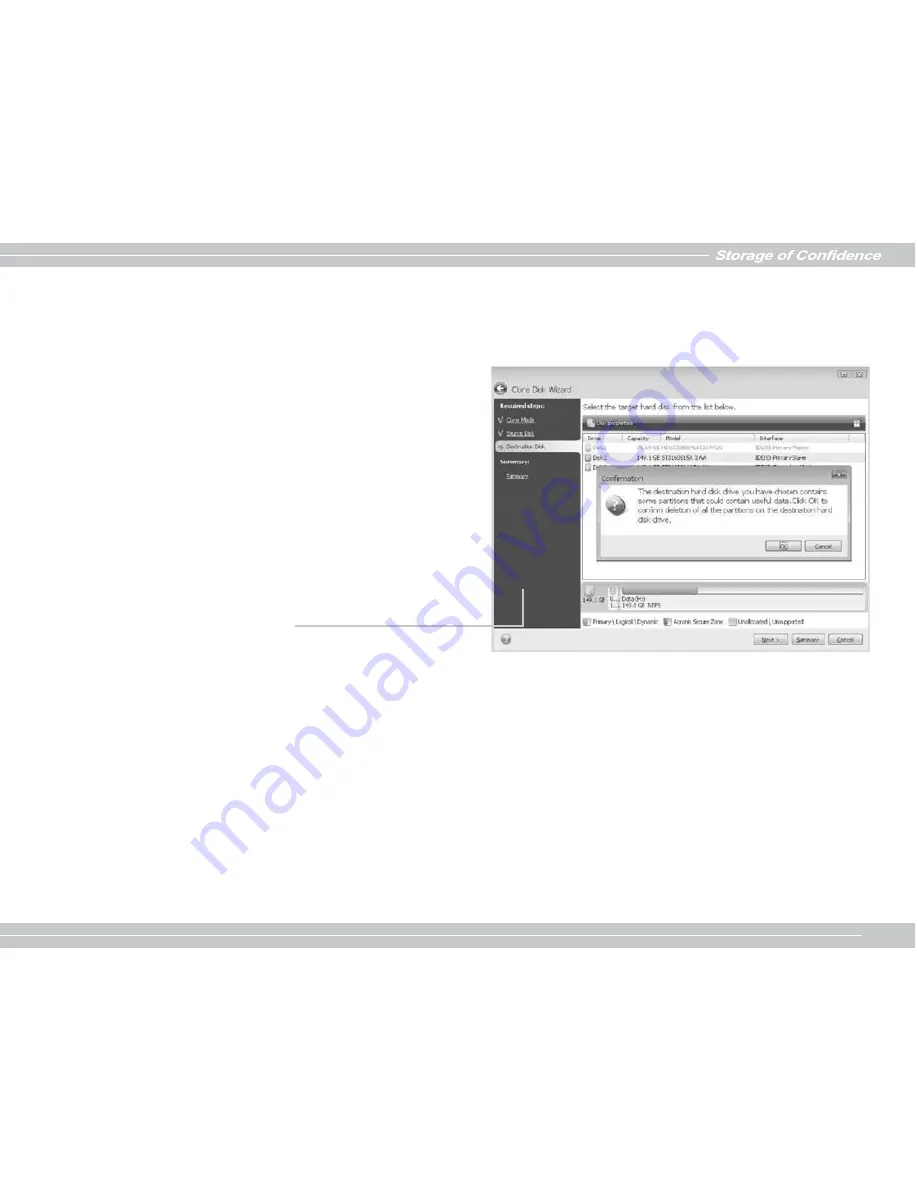
051
Una volta fornita la nuova posizione e dimensione, fare clic su Accept (Accetta). Sarà possibile tornare alla finestra Change disk layout
(Cambia configurazione disco). Potrebbe essere necessario effettuare qualche ulteriore ridimensionamento spostamento prima di
ottenere la configurazione desiderata.
2.3.7 Sommario clonazione
La finestra con la clonazione del sommario illustra graficamente (come
rettangoli) le informazioni sul disco sorgente (partizioni e spazio non
allocato) e la configurazione del disco di configurazione. Insieme al
numero del disco, vengono fornite alcune informazioni aggiuntive:
informazioni su capacità del disco, etichetta, partizione e file di
sistema. Tipi di partizioni, la partizione primaria, quella logica e lo
spazio non allocato, sono contrassegnati con colori diversi.
La clonazione di un disco contenente il sistema operativo attualmente
attivo richiederà un riavvio. In tal caso, una volta fatto clic su Proceed
(Procedi) verrà richiesto di confermare il riavvio. Annullando il riavvio
si annulla l'intera procedura. Una volta finito il processo di clonazione,
verrà richiesto di spegnere il computer premendo un qualsiasi tasto.
In questo modo è possibile modificare la posizione dei jumper master/
slave e di rimuovere uno dei dischi rigidi.
Clonando un disco non di sistema o un disco contenente un sistema
operativo che non sia quello correntemente attivo, si può procedere senza dover riavviare. Una volta fatto clic su Proceed (Procedi),
Acronis True Image HD inizierà la clonazione del disco vecchio su quello nuovo, indicando l'avanzamento in una finestra speciale.
Questa procedura può essere arrestata facendo clic su Cancel (Annulla). In tal caso, sarà necessario ripartizionare e formattare il
nuovo disco o ripetere la procedura di clonazione. Una volta completata l'operazione di clonazione, sarà possibile vedere il messaggio
con i risultati.
Содержание px-128m2s
Страница 1: ...Storage of Confidence 03 Storage of Confidence Quick Installation Guide...
Страница 12: ...011 Storage of Confidence 011 1 2 2 RESET 2 3 2 3 1 2...
Страница 13: ...012 Storage of Confidence 012 2 3 2 2 3 3...
Страница 15: ...014 Storage of Confidence 014 2 3 6 FAT16 4GB...
Страница 16: ...015 Storage of Confidence 015 2 3 7 jumper Acronis True Image HD...
Страница 27: ...026 1 2 2 2 RESET 2 3 2 3 1 1 1 2...
Страница 28: ...027 2 3 2 2 3 3...
Страница 29: ...028 2 3 4 OK 2 3 5 Acronis True Image HD Acronis Disk Director Suite...
Страница 30: ...029 Acronis True Image HD FAT 16 4GB 2 3 6 2 4...
Страница 31: ...030 2 3 7 Acronis True Image HD...
Страница 76: ...075 2 1 1 2 2 2 RESET 2 3 2 3 1 Clone Mode Clone Disk Wizard...
Страница 77: ...076 Summary 2 3 2 Source Disk 2 3 3 Destination Disk...
Страница 78: ...077 2 3 4 Confirmation OK 2 3 5 Move Method Acronis True Image HD As is Proportional Manual as is...
Страница 80: ...079 Accept Change disk layout 2 3 7 Proceed Proceed Acronis True Image HD Cancel...
Страница 139: ...138 2 1 1 2 2 2 RESET 2 3 2 3 1 Clone Clone Mode...
Страница 140: ...139 2 3 2 2 3 3...
Страница 141: ...140 2 3 4 OK 2 3 5 Acronis True Image HD As is Proportional Manual as is Acronis Disk Director Suite...
Страница 143: ...142 Accept 2 3 7 Proceed Proceed Acronis True Image HD Cancel o...
Страница 144: ...143...
Страница 145: ...144...
Страница 146: ...Storage of Confidence 02 P N 7 A...
















































